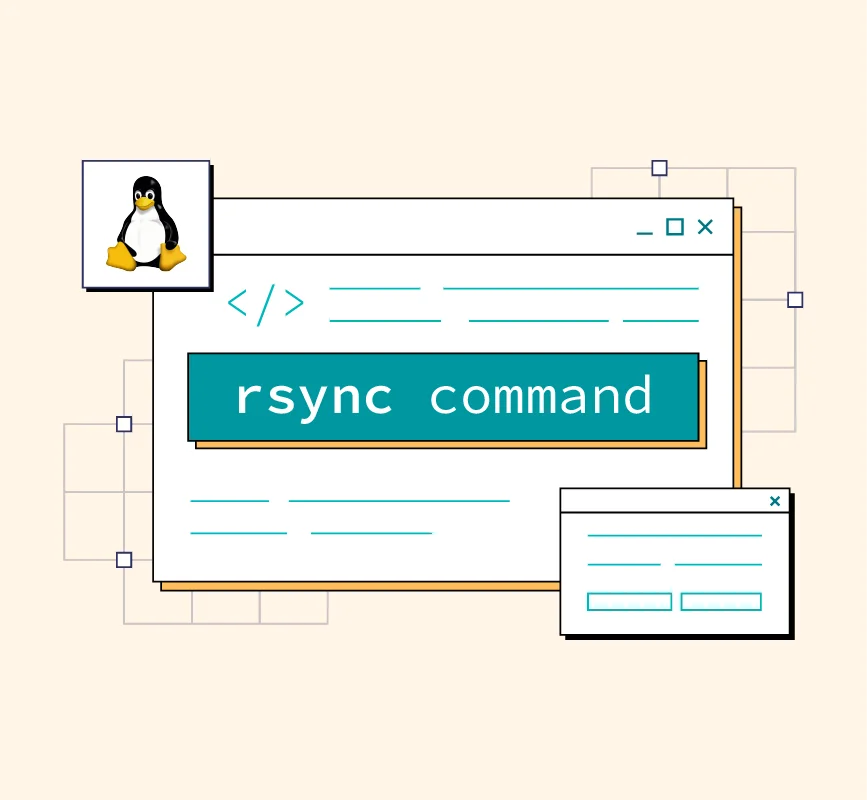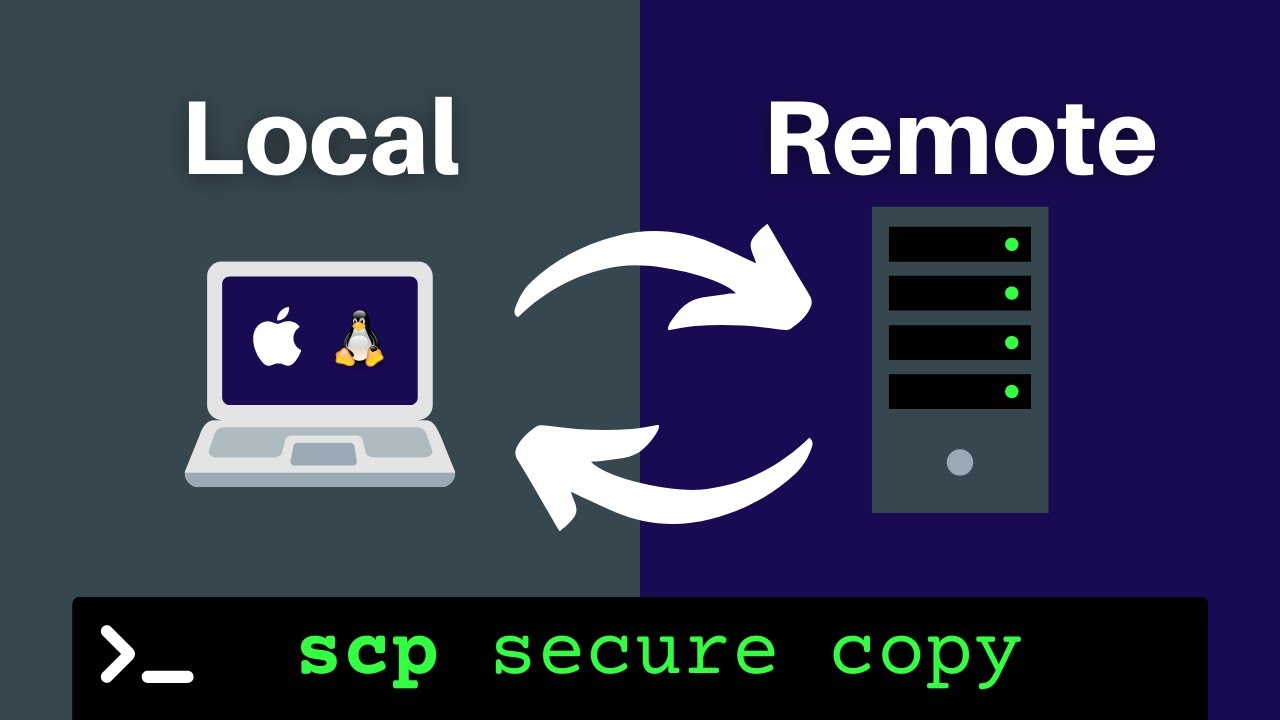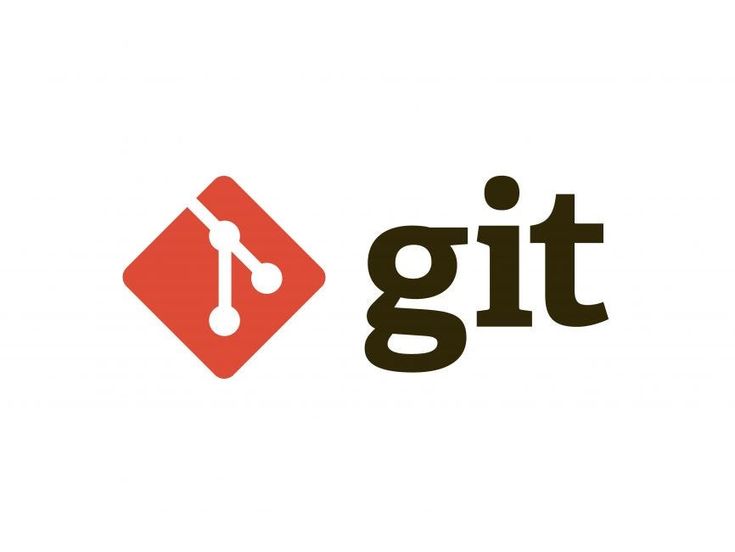راهنمای جامع راه اندازی وبهینه سازی Apache بر رو لینوکس

مقاله راهنمای جامع راه اندازی وبهینه سازی Apache بر رو لینوکس است. با استفاده از تکنیکهای بهینهسازی مانند فشردهسازی، کش کردن و تنظیمات امنیتی مانند SSL و mod_security، عملکرد و امنیت وب سرور خود را بهبود دهید.
بخش اول: معرفی وب سرور و ضرورت استفاده از آن در لینوکس
1. معرفی وب سرور
وب سرور ، نرمافزاری است که به درخواستهای کاربران از طریق مرورگرهای اینترنتی پاسخ میدهد و صفحات وب را به کاربران نمایش میدهد. وب سرور مسئول پردازش درخواستهایی است که از طریق پروتکل HTTP (HyperText Transfer Protocol) یا HTTPS (نسخه امن آن) ارسال میشود. به عبارت دیگر، این سرورها محتوای وبسایتها را از فایلهای ذخیرهشده بر روی سرور میخوانند و آنها را به شکل صفحات وب به کاربران ارسال میکنند.
در دنیای لینوکس، چندین نرمافزار رایج برای راهاندازی وب سرور وجود دارد. از معروفترین این نرمافزارها میتوان به Apache HTTP Server، Nginx و LiteSpeed اشاره کرد که هرکدام مزایا و ویژگیهای خاص خود را دارند.
2. چرا از لینوکس برای راهاندازی وب سرور استفاده کنیم؟
لینوکس به عنوان یک سیستمعامل متنباز و امن، انتخابی محبوب برای راهاندازی وب سرور است. دلایل مختلفی وجود دارد که باعث میشود لینوکس یکی از انتخابهای اصلی برای سرورهای وب در سراسر دنیا باشد:
- هزینه کم و رایگان بودن: لینوکس به صورت رایگان در دسترس است و هیچگونه هزینهای برای استفاده از آن وجود ندارد. این ویژگی برای مدیران سرورهایی که نیاز به کاهش هزینهها دارند، جذاب است.
- امنیت بالا: لینوکس به دلیل ساختار خاص خود و بهروزرسانیهای مداوم، امنیت بالایی دارد. این امر باعث میشود که لینوکس برای محیطهای وب، که به امنیت زیادی نیاز دارند، گزینهای مناسب باشد.
- عملکرد و مقیاسپذیری: سرورهای لینوکسی معمولاً عملکرد بالاتری دارند و میتوانند به راحتی مقیاسپذیر شوند. از این رو، برای وبسایتهایی با ترافیک بالا، لینوکس انتخابی ایدهآل است.
- پایداری و قابلیت اطمینان: لینوکس به عنوان یک سیستمعامل پایدار شناخته میشود و توانایی مدیریت طولانی مدت سرویسهای وب را بدون نیاز به راهاندازی مجدد دارد.
- جامعه پشتیبانی گسترده: به دلیل متنباز بودن، جامعه بزرگی از توسعهدهندگان و مدیران سیستم در حال کار و بهبود لینوکس هستند که میتواند به راحتی در رفع مشکلات و سوالات کمک کند.
3. نرمافزارهای رایج وب سرور در لینوکس
در دنیای لینوکس، دو نرمافزار معروف برای راهاندازی وب سرور وجود دارد: Apache و Nginx. این دو گزینه به شرح زیر هستند:
- Apache HTTP Server: Apache یکی از قدیمیترین و پرکاربردترین وبسرورها در دنیای لینوکس است. این نرمافزار دارای انعطافپذیری بالا و قابلیت پیکربندیهای متعدد است که به آن اجازه میدهد نیازهای مختلف کاربران را برآورده کند. این نرمافزار به طور گسترده برای سایتهای استاتیک و داینامیک استفاده میشود.
- Nginx: Nginx یک وبسرور سبک و سریع است که معمولاً برای بارگذاری ترافیکهای سنگین استفاده میشود. این سرور برخلاف Apache به طور خاص برای مدیریت بار سنگین طراحی شده و میتواند به راحتی ترافیکهای زیاد را مدیریت کند. همچنین، Nginx از عملکرد بالاتر و حافظه کمتری نسبت به Apache برخوردار است.

بخش دوم: نصب و پیکربندی Apache HTTP Server در لینوکس
نصب Apache HTTP Server در لینوکس
Apache HTTP Server یکی از محبوبترین سرورهای وب در دنیای لینوکس است. نصب این نرمافزار در توزیعهای مختلف لینوکس به سادگی و با استفاده از سیستمهای مدیریت پکیج موجود انجام میشود. در این بخش، نحوه نصب Apache را در توزیعهای مختلف لینوکس شرح خواهیم داد.
نصب Apache در Ubuntu/Debian
برای نصب Apache در توزیعهای مبتنی بر Debian مانند Ubuntu، از دستور apt استفاده میکنیم. مراحل نصب به شرح زیر است:
1.بهروزرسانی پکیجهای سیستم: ابتدا با دستور زیر پکیجهای سیستم را بهروز میکنیم:
sudo apt update
2.نصب Apache HTTP Server: حالا برای نصب Apache، دستور زیر را وارد میکنیم:
sudo apt install apache23.تأیید نصب Apache: پس از نصب، سرویس Apache به طور خودکار راهاندازی میشود. برای بررسی وضعیت Apache، از دستور زیر استفاده میکنیم:
sudo systemctl status apache2اگر همه چیز به درستی نصب شده باشد، باید پیامی مشابه با “active (running)” مشاهده کنید.
نصب Apache در CentOS/RHEL/Fedora
در توزیعهای مبتنی بر Red Hat مانند CentOS یا Fedora از دستور yum یا dnf برای نصب استفاده میشود. مراحل نصب در این توزیعها به شرح زیر است:
1.نصب Apache HTTP Server: برای نصب Apache در CentOS و RHEL از دستور زیر استفاده کنید:
sudo yum install httpdیا در Fedora از دستور زیر استفاده کنید:
2.تأیید نصب Apache: پس از نصب، سرویس Apache به طور خودکار راهاندازی نمیشود، بنابراین ابتدا باید آن را راهاندازی کنیم:
sudo systemctl start httpd
3.فعالسازی Apache هنگام راهاندازی سیستم: برای اطمینان از اینکه Apache به طور خودکار هنگام راهاندازی سیستم شروع به کار کند، دستور زیر را وارد میکنیم:
sudo systemctl enable httpd4.تأیید نصب Apache: مانند توزیعهای Ubuntu، برای بررسی وضعیت Apache از دستور زیر استفاده میکنیم:
sudo systemctl status httpd2. پیکربندی اولیه Apache
پس از نصب Apache، باید برخی تنظیمات اولیه برای بهینهسازی و پیکربندی آن انجام دهیم. این تنظیمات معمولاً در فایلهای پیکربندی موجود در دایرکتوری /etc/apache2/ (در Ubuntu/Debian) یا /etc/httpd/ (در CentOS/RHEL) قرار دارند.
پیکربندی فایلهای پیکربندی Apache
فایلهای پیکربندی اصلی Apache شامل موارد زیر هستند:
apache2.confیاhttpd.conf: این فایل، فایل پیکربندی اصلی Apache است که تنظیمات عمومی سرور مانند تعداد اتصالات همزمان، زمانبندی و … در آن قرار دارد.sites-available/وsites-enabled/(در Ubuntu/Debian): این دایرکتوریها شامل پیکربندیهای سایتهای مختلف است که میتوانند به راحتی فعال یا غیرفعال شوند.conf-enabled/وconf-available/(در Ubuntu/Debian): این دایرکتوریها برای فعالسازی یا غیرفعالسازی فایلهای پیکربندی اضافی Apache استفاده میشوند.
برای ویرایش فایلهای پیکربندی، میتوانیم از ویرایشگرهای متن مانند nano یا vim استفاده کنیم. برای مثال:
sudo nano /etc/apache2/apache2.conf
تنظیمات مهم فایل apache2.conf یا httpd.conf
1.پیکربندی سرور: میتوانیم نام سرور را در این فایل پیکربندی کنیم:
ServerName localhost
2.پیکربندی فایلهای لاگ: Apache به طور پیشفرض تمام فعالیتها و خطاهای سرور را در فایلهای لاگ ذخیره میکند. شما میتوانید این مسیرها را تغییر دهید:
ErrorLog ${APACHE_LOG_DIR}/error.log
CustomLog ${APACHE_LOG_DIR}/access.log combined
3.پیکربندی امنیت: برای بهبود امنیت سرور، میتوانیم تنظیمات خاصی را در فایل پیکربندی انجام دهیم. به عنوان مثال:
ServerTokens Prod
ServerSignature Off
3. آزمایش وب سرور
بعد از نصب و پیکربندی Apache، برای آزمایش سرور، میتوانیم مرورگر وب خود را باز کرده و آدرس http://localhost یا http://<IP_ADDRESS> را وارد کنیم. اگر Apache به درستی نصب و پیکربندی شده باشد، باید صفحه خوشآمدگویی Apache نمایش داده شود که نشاندهنده موفقیتآمیز بودن نصب است.
در صورتی که به هر دلیلی با صفحه خوشآمدگویی Apache مواجه نشدید، میتوانید با بررسی فایلهای لاگ و دستور systemctl، مشکلات را شناسایی و رفع کنید.
بخش سوم: پیکربندی سایتهای وب در Apache HTTP Server
1. معرفی Virtual Hosts
در Apache، برای میزبانی چندین وبسایت بر روی یک سرور، از Virtual Hosts استفاده میشود. Virtual Hosts به سرور اجازه میدهند که به طور همزمان چندین وبسایت مختلف را بر روی یک سرور میزبانی کند، حتی اگر این وبسایتها دارای دامنههای مختلف باشند. این ویژگی بسیار مفید است، زیرا شما میتوانید چندین سایت را با استفاده از یک IP واحد بر روی یک سرور به راحتی پیکربندی و مدیریت کنید.
در Apache، Virtual Hosts معمولاً در فایلهای پیکربندی خاصی قرار دارند که در مسیر /etc/apache2/sites-available/ در توزیعهای مبتنی بر Debian (مثل Ubuntu) یا /etc/httpd/conf.d/ در توزیعهای مبتنی بر Red Hat قرار دارند.
2. پیکربندی Virtual Hosts
برای پیکربندی یک Virtual Host جدید در Apache، باید فایل پیکربندی مربوط به سایت خود را ایجاد کرده و آن را به Apache معرفی کنید. در اینجا نحوه ایجاد و پیکربندی یک Virtual Host ساده را توضیح میدهیم.
گام اول: ایجاد فایل پیکربندی Virtual Host
در توزیعهای مبتنی بر Ubuntu یا Debian، معمولاً فایلهای پیکربندی سایتها در دایرکتوری sites-available قرار دارند. برای ایجاد یک فایل جدید برای سایت خود، از دستور nano استفاده کنید:
sudo nano /etc/apache2/sites-available/mywebsite.conf
در این فایل، باید اطلاعات مربوط به سایت خود را وارد کنید. یک نمونه پیکربندی ساده به شکل زیر است:
<VirtualHost *:80>
ServerAdmin webmaster@mywebsite.com
ServerName www.mywebsite.com
DocumentRoot /var/www/mywebsite
ErrorLog ${APACHE_LOG_DIR}/error.log
CustomLog ${APACHE_LOG_DIR}/access.log combined
</VirtualHost>
توضیحات
- ServerAdmin: آدرس ایمیل مدیر وبسایت را مشخص میکند.
- ServerName: نام دامنه وبسایت را مشخص میکند.
- DocumentRoot: مسیر دایرکتوری که فایلهای سایت در آن قرار دارند.
- ErrorLog و CustomLog: مسیر فایلهای لاگ Apache.
گام دوم: ایجاد دایرکتوری برای وبسایت
پس از ایجاد فایل پیکربندی Virtual Host، باید دایرکتوری مربوط به فایلهای سایت خود را ایجاد کنید. برای این کار از دستور زیر استفاده کنید:
sudo mkdir /var/www/mywebsite
سپس میتوانید فایلهای وبسایت خود را در این دایرکتوری قرار دهید. برای آزمایش، میتوانید یک فایل index.html ساده ایجاد کنید:
echo "Welcome to My Website!" | sudo tee /var/www/mywebsite/index.html
گام سوم: فعالسازی Virtual Host
بعد از ایجاد فایل پیکربندی و دایرکتوری سایت، باید سایت را فعال کنید. برای این کار از دستور a2ensite در Ubuntu/Debian استفاده کنید:
sudo a2ensite mywebsite.conf
سپس Apache را برای بارگذاری تنظیمات جدید مجدداً راهاندازی کنید:
sudo systemctl reload apache2
گام چهارم: آزمایش سایت
برای آزمایش سایت جدید، میتوانید در فایل /etc/hosts در سیستم خود، نام دامنه www.mywebsite.com را به IP سرور خود اضافه کنید تا از آن طریق به سایت دسترسی پیدا کنید. برای این کار، دستور زیر را وارد کنید:
sudo nano /etc/hosts
در این فایل، خطی مشابه این اضافه کنید:
127.0.0.1 www.mywebsite.com
سپس با وارد کردن http://www.mywebsite.com در مرورگر وب، سایت جدید را مشاهده خواهید کرد.
3. مدیریت چندین Virtual Host
اگر قصد دارید چندین وبسایت مختلف را بر روی یک سرور میزبانی کنید، میتوانید برای هر سایت یک فایل پیکربندی جداگانه ایجاد کرده و آنها را به Apache معرفی کنید. به عنوان مثال، میتوانید سایتهای دیگری مانند example.com را نیز به همین روش پیکربندی کرده و فایلهای مربوط به آن را در دایرکتوری sites-available قرار دهید.
4. تنظیمات امنیتی برای Virtual Hosts
یکی از بخشهای مهم در پیکربندی Virtual Hosts، تنظیمات امنیتی است. برای بهبود امنیت، میتوانید از چندین گزینه تنظیمات Apache استفاده کنید:
- دفع درخواستهای مشکوک: میتوانید درخواستهای مشکوک به سرور را با استفاده از
mod_securityیا سایر ماژولهای امنیتی محدود کنید.
- فعالسازی HTTPS: برای امنیت بیشتر، توصیه میشود از پروتکل HTTPS استفاده کنید. برای این کار، میتوانید از گواهینامههای SSL استفاده کنید و فایل پیکربندی Virtual Host را به گونهای تغییر دهید که از HTTPS پشتیبانی کند:
<VirtualHost *:443>
ServerAdmin webmaster@mywebsite.com
ServerName www.mywebsite.com
DocumentRoot /var/www/mywebsite
SSLEngine on
SSLCertificateFile /etc/ssl/certs/mywebsite.crt
SSLCertificateKeyFile /etc/ssl/private/mywebsite.key
</VirtualHost>
برای استفاده از HTTPS، ابتدا باید گواهینامههای SSL را تهیه و نصب کنید. این گواهینامهها میتوانند از یک مرکز گواهیدهی معتبر یا با استفاده از ابزارهایی مانند Let’s Encrypt به صورت رایگان ایجاد شوند.
5. مدیریت و غیرفعالسازی Virtual Hosts
برای غیرفعالسازی یک سایت و حذف آن از دسترس، میتوانید از دستور a2dissite در Ubuntu/Debian استفاده کنید:
sudo a2dissite mywebsite.conf
sudo systemctl reload apache2
این دستور فایل پیکربندی سایت را غیرفعال میکند و Apache تنظیمات جدید را بارگذاری میکند.
بخش چهارم: بهینهسازی عملکرد Apache HTTP Server
1. اهمیت بهینهسازی وب سرور
سرورهای وب در صورتی که به درستی بهینهسازی نشوند، میتوانند به سرعت منابع سیستم را مصرف کرده و عملکرد ضعیفی را ارائه دهند. این امر به ویژه در شرایطی که ترافیک سایت زیاد باشد، میتواند موجب کاهش سرعت بارگذاری صفحات، خرابی سرور و حتی از دست رفتن مشتریان شود. بهینهسازی عملکرد Apache HTTP Server باعث میشود که سرور توانایی مدیریت درخواستهای بیشتر را داشته باشد و منابع سیستم به بهترین شکل ممکن استفاده شوند.
در این بخش، به بررسی چندین تکنیک بهینهسازی برای Apache میپردازیم که میتواند به بهبود عملکرد سرور و افزایش سرعت سایتها کمک کند.
2. تنظیمات Apache برای بهینهسازی
a. تنظیمات KeepAlive
پروتکل HTTP به صورت پیشفرض برای هر درخواست جدید یک ارتباط جدید با سرور برقرار میکند. این امر میتواند باعث افزایش بار بر روی سرور شود، به ویژه زمانی که تعداد زیادی درخواست به سرور ارسال شود. برای کاهش این بار، میتوان از ویژگی KeepAlive در Apache استفاده کرد که ارتباطها را برای مدت زمانی مشخص نگه میدارد تا درخواستهای بیشتری از همان اتصال ارسال شوند.
برای فعال کردن KeepAlive، فایل پیکربندی Apache را ویرایش کنید:
sudo nano /etc/apache2/apache2.conf
در این فایل، خطوط زیر را پیدا کرده و تغییر دهید:
KeepAlive On
MaxKeepAliveRequests 100
KeepAliveTimeout 5
- KeepAlive On: فعالسازی ویژگی KeepAlive.
- MaxKeepAliveRequests: تعداد حداکثر درخواستهایی که میتوانند از یک اتصال KeepAlive ارسال شوند.
- KeepAliveTimeout: مدت زمانی که Apache منتظر میماند تا درخواستهای اضافی از یک اتصال KeepAlive دریافت کند.
b. استفاده از mod_deflate برای فشردهسازی
برای کاهش اندازه فایلها و افزایش سرعت بارگذاری صفحات، میتوانید از ماژول mod_deflate برای فشردهسازی محتوا استفاده کنید. این کار باعث میشود که دادههای ارسالی به مرورگرها سریعتر انتقال یابند.
برای فعال کردن mod_deflate، ابتدا آن را با دستور زیر فعال کنید:
sudo a2enmod deflate
سپس در فایل پیکربندی Apache، بخش زیر را برای فشردهسازی انواع فایلهای مختلف اضافه کنید:
<IfModule mod_deflate.c>
AddOutputFilterByType DEFLATE text/plain
AddOutputFilterByType DEFLATE text/html
AddOutputFilterByType DEFLATE text/xml
AddOutputFilterByType DEFLATE text/css
AddOutputFilterByType DEFLATE application/javascript
AddOutputFilterByType DEFLATE application/json
AddOutputFilterByType DEFLATE application/xml
</IfModule>
این تنظیمات باعث میشود که فایلهای متنی، HTML، CSS و JavaScript به صورت خودکار فشرده شوند.
c. استفاده از mod_cache و mod_expires برای کش کردن محتوا
کش کردن محتوا باعث میشود که فایلهای ثابت (مانند تصاویر، CSS، و JavaScript) به مرورگرها ارسال شوند و از بارگذاری مجدد آنها جلوگیری شود. برای این کار میتوان از ماژولهای mod_cache و mod_expires استفاده کرد.
برای فعال کردن کش، ابتدا ماژولهای لازم را فعال کنید:
sudo a2enmod cache
sudo a2enmod expiresسپس فایل پیکربندی Apache را ویرایش کنید تا تنظیمات کش را فعال کنید:
sudo nano /etc/apache2/apache2.conf
و این خطوط را اضافه کنید:
<IfModule mod_expires.c>
ExpiresActive On
ExpiresDefault "access plus 1 month"
ExpiresByType image/jpg "access plus 1 year"
ExpiresByType image/jpeg "access plus 1 year"
ExpiresByType image/png "access plus 1 year"
ExpiresByType image/gif "access plus 1 year"
ExpiresByType text/css "access plus 1 month"
ExpiresByType application/javascript "access plus 1 month"
</IfModule>
در این تنظیمات:
- ExpiresActive On: فعالسازی کش.
- ExpiresDefault: تنظیم مدت زمان انقضای پیشفرض برای محتوا.
- ExpiresByType: تنظیم زمان انقضای کش برای انواع مختلف فایلها.
d. تنظیمات MaxRequestWorkers و ServerLimit
تنظیمات مربوط به تعداد درخواستهای همزمان میتواند تأثیر زیادی بر عملکرد Apache داشته باشد. تنظیمات MaxRequestWorkers (قبلاً به نام MaxClients) و ServerLimit میزان درخواستهای همزمانی را که سرور میتواند پردازش کند، محدود میکند.
برای بهینهسازی این تنظیمات، فایل پیکربندی Apache را ویرایش کنید:
sudo nano /etc/apache2/apache2.conf
سپس مقادیر زیر را تنظیم کنید:
<IfModule mpm_prefork_module>
StartServers 5
MinSpareServers 5
MaxSpareServers 10
MaxRequestWorkers 150
ServerLimit 256
</IfModule>
این مقادیر ممکن است بسته به نیازهای سرور شما تغییر کنند، اما این تنظیمات باعث میشوند که Apache توانایی مدیریت درخواستهای بیشتری را داشته باشد.
3. استفاده از Nginx به عنوان Reverse Proxy برای بهینهسازی بیشتر
یکی از روشهای رایج برای بهینهسازی بیشتر عملکرد Apache استفاده از Nginx به عنوان یک Reverse Proxy است. در این سناریو، Nginx ابتدا درخواستها را دریافت میکند و سپس آنها را به Apache منتقل میکند. Nginx به دلیل عملکرد بالا و استفاده کمتر از منابع، میتواند بار سنگینتری را مدیریت کرده و درخواستهای استاتیک (مانند تصاویر، CSS، JavaScript) را به سرعت سرو کند، در حالی که Apache وظیفه پردازش درخواستهای داینامیک را بر عهده دارد.
برای راهاندازی Nginx به عنوان Reverse Proxy، به تنظیمات زیر نیاز دارید:
1.نصب Nginx:
sudo apt install nginx
2.پیکربندی Nginx برای ارسال درخواستها به Apache: در فایل پیکربندی Nginx، این تنظیمات را اضافه کنید:
server {
listen 80;
server_name www.mywebsite.com;
location / {
proxy_pass http://localhost:8080; # فرض بر اینکه Apache بر روی پورت 8080 اجرا میشود
proxy_set_header Host $host;
proxy_set_header X-Real-IP $remote_addr;
proxy_set_header X-Forwarded-For $proxy_add_x_forwarded_for;
}
}
سپس Nginx را راهاندازی کنید:
sudo systemctl restart nginx
4. نظارت و مدیریت عملکرد سرور
برای نظارت بر عملکرد Apache، از ابزارهایی مانند top, htop, atop, و apachetop استفاده کنید. این ابزارها به شما کمک میکنند تا وضعیت استفاده از CPU، حافظه، شبکه، و ترافیک درخواستهای HTTP را در زمان واقعی مشاهده کنید.
بخش پنجم: مدیریت امنیت در Apache HTTP Server
1. اهمیت امنیت در سرورهای وب
یکی از مهمترین جنبههای مدیریت یک وب سرور ، اطمینان از امنیت آن است. حملات به سرورهای وب میتوانند شامل حملات DOS (Denial of Service)، تزریق کد، دسترسی غیرمجاز به فایلها و سرقت اطلاعات حساس باشند. با توجه به این تهدیدات، اقدامات امنیتی مناسب برای جلوگیری از حملات و حفاظت از دادهها ضروری است. Apache HTTP Server به طور پیشفرض دارای ویژگیهای امنیتی مختلفی است، اما برای تقویت بیشتر امنیت، نیاز به انجام تنظیمات اضافی وجود دارد.
در این بخش، به بررسی راهکارهای مختلفی برای افزایش امنیت Apache HTTP Server خواهیم پرداخت.
2. پیکربندی امنیتی Apache
a. بهروزرسانی و نصب آخرین نسخهها
اولین قدم در حفاظت از Apache، اطمینان از این است که همیشه از آخرین نسخههای نرمافزار استفاده میکنید. Apache بهطور مرتب بهروزرسانیهایی را برای رفع آسیبپذیریهای امنیتی منتشر میکند. برای بهروزرسانی Apache در سیستمهای مبتنی بر Debian یا Ubuntu، از دستور زیر استفاده کنید:
sudo apt update
sudo apt upgrade apache2
در سیستمهای مبتنی بر RHEL یا CentOS، از دستور زیر برای بهروزرسانی استفاده کنید:
sudo yum update httpd
b. غیرفعال کردن ماژولهای غیرضروری
Apache دارای تعداد زیادی ماژول است که برخی از آنها ممکن است به طور پیشفرض فعال باشند، اما برای امنیت سیستم ممکن است نیاز به غیرفعال کردن برخی از این ماژولها باشد. ماژولهای اضافی میتوانند در معرض خطرات امنیتی قرار گیرند.
برای مشاهده لیست ماژولهای فعال، از دستور زیر استفاده کنید:
apache2ctl -M # در Ubuntu/Debian
httpd -M # در CentOS/RHEL
برای غیرفعال کردن یک ماژول خاص، از دستور زیر استفاده کنید:
sudo a2dismod <module_name> # در Ubuntu/Debian
به عنوان مثال، برای غیرفعال کردن ماژول status که اطلاعات زیادی از وضعیت سرور را نمایش میدهد، دستور زیر را وارد کنید:
sudo a2dismod statusc. پیکربندی دسترسی به فایلها و دایرکتوریها
یکی از روشهای مؤثر در امنیت وب سرور، تنظیم دسترسیهای صحیح به فایلها و دایرکتوریها است. Apache به طور پیشفرض اجازه دسترسی به برخی از دایرکتوریها مانند /var/www/ را میدهد. باید اطمینان حاصل کنید که فایلهای حساس قابل دسترسی نباشند.
برای محدود کردن دسترسی به دایرکتوریها، میتوانید از دستورات زیر در فایل پیکربندی Apache استفاده کنید:
<Directory /var/www/>
Options -Indexes
AllowOverride None
Require all granted
</Directory>
- Options -Indexes: غیرفعال کردن نمایش فهرست فایلهای دایرکتوریها.
- AllowOverride None: جلوگیری از استفاده از فایلهای
.htaccessکه ممکن است تنظیمات ناخواستهای را اعمال کنند. - Require all granted: اجازه دسترسی به همه کاربران از همه IPها.
d. فعالسازی و پیکربندی mod_security
ماژول mod_security یکی از ابزارهای مهم برای حفاظت از Apache در برابر حملات متداول مانند تزریق SQL و XSS (Cross-Site Scripting) است. این ماژول به عنوان یک فایروال وب عمل میکند و ترافیک ورودی را برای الگوهای مخرب تجزیه و تحلیل میکند.
برای نصب و فعالسازی mod_security در سیستمهای Ubuntu/Debian، از دستورات زیر استفاده کنید:
sudo apt install libapache2-mod-security2
sudo a2enmod security2
سپس فایل پیکربندی را ویرایش کنید تا mod_security فعال شود:
sudo nano /etc/modsecurity/modsecurity.conf
و تنظیمات زیر را اعمال کنید:
SecRuleEngine On
با این کار، mod_security فعال میشود و به صورت پیشفرض شروع به محافظت از وبسایت شما میکند.
e. پیکربندی SSL/TLS برای HTTPS
برای ایمنسازی ارتباطات بین مرورگر کاربران و سرور، باید از پروتکل HTTPS استفاده کنید. این پروتکل از گواهی SSL/TLS برای رمزگذاری دادهها استفاده میکند و امکان جلوگیری از حملات شنود و تغییر دادهها را فراهم میآورد.
برای فعالسازی SSL در Apache، ابتدا باید گواهی SSL را نصب کنید. میتوانید از گواهینامههای رایگان Let’s Encrypt یا گواهیهای تجاری استفاده کنید.
1.نصب SSL و فعالسازی ماژولها:
sudo apt install openssl
sudo a2enmod ssl2.پیکربندی SSL:
فایل پیکربندی SSL را ویرایش کنید:
sudo nano /etc/apache2/sites-available/default-ssl.confدر این فایل، مسیر گواهی SSL و کلید خصوصی را تنظیم کنید:
SSLCertificateFile /etc/ssl/certs/mywebsite.crt
SSLCertificateKeyFile /etc/ssl/private/mywebsite.key
- فعالسازی پیکربندی SSL:
sudo a2ensite default-ssl.conf
sudo systemctl reload apache2
f. استفاده از mod_headers برای محدود کردن درخواستهای HTTP
ماژول mod_headers به شما این امکان را میدهد که هدرهای HTTP را برای افزایش امنیت سرور تنظیم کنید. این هدرها میتوانند از برخی حملات مانند XSS و Clickjacking جلوگیری کنند.
برای فعالسازی mod_headers و افزودن هدرهای امنیتی، از دستور زیر استفاده کنید:
sudo a2enmod headers
سپس در فایل پیکربندی Apache، این هدرهای امنیتی را اضافه کنید:
<IfModule mod_headers.c>
Header always set X-Content-Type-Options "nosniff"
Header always set X-Frame-Options "SAMEORIGIN"
Header always set X-XSS-Protection "1; mode=block"
Header always set Strict-Transport-Security "max-age=31536000; includeSubDomains"
Header always set Content-Security-Policy "default-src 'self';"
</IfModule>
توضیحات
- X-Content-Type-Options: جلوگیری از تغییر نوع محتوا.
- X-Frame-Options: جلوگیری از قرار گرفتن سایت شما در iframe از دامنههای دیگر.
- X-XSS-Protection: فعالسازی محافظت در برابر حملات XSS.
- Strict-Transport-Security: الزام استفاده از HTTPS.
- Content-Security-Policy: محدود کردن منابع قابل بارگذاری در سایت.
g. غیرفعال کردن نمایش نسخه Apache
یکی از بهترین شیوههای امنیتی، غیرفعال کردن نمایش نسخه Apache در هدرهای HTTP است. برای این کار، باید فایل پیکربندی Apache را ویرایش کرده و گزینههای زیر را تنظیم کنید:
sudo nano /etc/apache2/conf-available/security.conf
سپس این خط را پیدا کرده و تغییر دهید:
ServerTokens Prod
ServerSignature Off
این تغییرات باعث میشود که نسخه Apache در هدرهای HTTP و صفحات خطا نمایش داده نشود.
3. نظارت بر امنیت سرور
برای نظارت بر فعالیتهای امنیتی سرور، میتوانید از ابزارهایی مانند Fail2Ban استفاده کنید. این ابزار به طور خودکار تلاشهای ورود ناموفق را شناسایی کرده و آدرسهای IP مشکوک را مسدود میکند.
برای نصب Fail2Ban در Ubuntu/Debian، از دستور زیر استفاده کنید:
sudo apt install fail2bپس از نصب، پیکربندی آن را در فایل /etc/fail2ban/jail.conf انجام دهید.
نتیجهگیری
راهاندازی و مدیریت یک وب سرور Apache بر روی لینوکس میتواند تجربهای مؤثر و پایدار برای میزبانی سایتها و برنامههای وب باشد، به شرطی که به دقت به تنظیمات و بهینهسازیهای مختلف توجه شود. با پیکربندی صحیح، استفاده از ابزارهای بهینهسازی مانند فشردهسازی دادهها، کش کردن محتوا و تنظیمات منابع، میتوان عملکرد سرور را بهبود بخشید و بار ترافیکی سایت را به راحتی مدیریت کرد. علاوه بر این، تقویت امنیت سرور از طریق اقدامات ضروری
مانند بهروزرسانی منظم، استفاده از SSL/TLS، غیرفعال کردن ماژولهای غیرضروری و نصب ماژولهای امنیتی همچون mod_security، باعث حفاظت در برابر تهدیدات و حملات میشود. در نهایت، با ترکیب بهینهسازی عملکرد و امنیت، میتوان یک وب سرور پایدار، سریع و ایمن راهاندازی کرد که به نیازهای کاربران و ترافیک سایت به خوبی پاسخ دهد.
خیلی ممنون که هراه راپیدو بودید امیدواریم که از مقاله ی ما به کارتان آمده دباشد